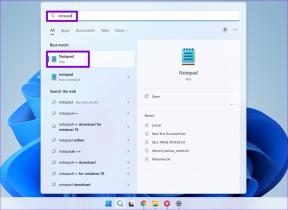Schwarze Quadrate hinter Ordnersymbolen reparieren
Verschiedenes / / November 28, 2021
Schwarze Quadrate hinter Ordnersymbolen korrigieren: Wenn Sie angefangen haben, ein schwarzes Quadrat hinter Ordnersymbolen zu sehen, machen Sie sich keine Sorgen, dies ist kein großes Problem und wird im Allgemeinen durch ein Problem mit der Symbolkompatibilität verursacht. Es schadet Ihrem Computer in keiner Weise und es ist definitiv kein Virus, sondern stört nur das Gesamtbild Ihrer Symbole. Eine Reihe von Benutzern haben dieses Problem gemeldet, nachdem sie Inhalte von einem Windows 7-PC kopiert oder die Inhalte heruntergeladen haben vom System, das eine frühere Version von Windows hat, über ein Netzwerk, das eine Symbolkompatibilität schafft Ausgabe.
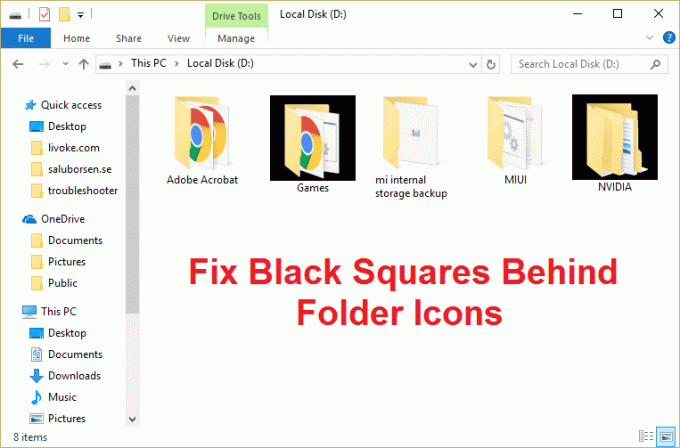
Das Problem lässt sich leicht beheben, indem Sie entweder den Thumbnail-Cache leeren oder das Thumbnail für die betroffenen Ordner manuell auf den Windows 10-Standard zurücksetzen. Lassen Sie uns also ohne Zeitverschwendung sehen, wie Sie das Problem mit den schwarzen Quadraten hinter Ordnersymbolen in Windows 10 mit den unten aufgeführten Schritten beheben können.
Inhalt
- Schwarze Quadrate hinter Ordnersymbolen reparieren
- Methode 1: Thumbnails-Cache löschen
- Methode 2: Legen Sie die Symbole manuell fest
- Methode 3: Deaktivieren Sie das schreibgeschützte Attribut
- Methode 5: Führen Sie das DISM-Tool aus
- Methode 6: Icon-Cache neu erstellen
Schwarze Quadrate hinter Ordnersymbolen reparieren
Stellen Sie sicher, dass einen Wiederherstellungspunkt erstellen nur für den Fall, dass etwas schief geht.
Methode 1: Thumbnails-Cache löschen
Führen Sie die Datenträgerbereinigung auf der Festplatte aus, auf der der Ordner mit dem schwarzen Quadrat angezeigt wird.
Notiz: Dies würde alle Ihre Anpassungen im Ordner zurücksetzen. Wenn Sie dies also nicht möchten, versuchen Sie diese Methode endlich, da dies das Problem definitiv behebt.
1.Gehen Sie zu Dieser PC oder Mein PC und klicken Sie mit der rechten Maustaste auf das Laufwerk C:, um es auszuwählen Eigenschaften.

3.Jetzt von der Eigenschaften Fenster anklicken Datenträgerbereinigung unter Kapazität.

4.Es wird einige Zeit dauern, um zu berechnen wie viel Speicherplatz Disk Cleanup freigeben kann.

5.Warten Sie, bis die Datenträgerbereinigung das Laufwerk analysiert und Ihnen eine Liste aller Dateien anzeigt, die entfernt werden können.
6. Markieren Sie Thumbnails in der Liste und klicken Sie auf Systemdateien bereinigen unten unter Beschreibung.

7.Warten Sie, bis die Datenträgerbereinigung abgeschlossen ist, und prüfen Sie, ob Sie in der Lage sind Beheben Sie das Problem mit schwarzen Quadraten hinter Ordnersymbolen.
Methode 2: Legen Sie die Symbole manuell fest
1.Klicken Sie mit der rechten Maustaste auf den Ordner mit dem Problem und wählen Sie Eigenschaften.
2.Wechseln zu Registerkarte „Anpassen“ und klicke Ändern unter Ordnersymbole.

3.Auswählen irgendein anderes Symbol aus der Liste und klicken Sie dann auf Ok.
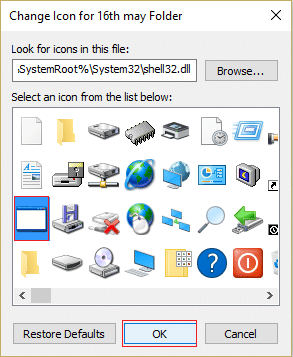
4.Klicken Sie auf Übernehmen, gefolgt von OK.
5. Öffnen Sie dann erneut das Fenster Symbol ändern und klicken Sie auf Standardeinstellungen wiederherstellen.
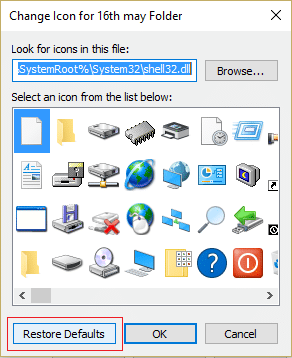
6.Klicken Sie auf Übernehmen und dann auf Ok, um die Änderungen zu speichern.
7. Starten Sie Ihren PC neu und prüfen Sie, ob Sie dazu in der Lage sind Beheben Sie das Problem mit schwarzen Quadraten hinter Ordnersymbolen in Windows 10.
Methode 3: Deaktivieren Sie das schreibgeschützte Attribut
1. Klicken Sie mit der rechten Maustaste auf den Ordner mit schwarzen Quadraten hinter seinem Symbol und wählen Sie Eigenschaften.
2. Deaktivieren Sie „Schreibgeschützt (Wird nur auf Dateien im Ordner angewendet)“ unter Attribute.
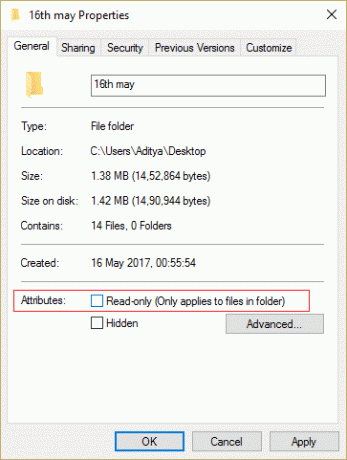
3.Klicken Sie auf Übernehmen, gefolgt von OK.
4. Starten Sie Ihren PC neu, um die Änderungen zu speichern.
Methode 5: Führen Sie das DISM-Tool aus
1. Drücken Sie die Windows-Taste + X und wählen Sie dann Eingabeaufforderung (Admin).

2.Versuchen Sie diese Befehlssinnsequenz:
Dism /Online /Cleanup-Image /StartComponentCleanup
Dism /Online /Cleanup-Image /RestoreHealth

3.Wenn der obige Befehl nicht funktioniert, versuchen Sie es mit dem Folgenden:
Dism /Image: C:\offline /Cleanup-Image /RestoreHealth /Source: c:\test\mount\windows
Dism /Online /Cleanup-Image /RestoreHealth /Quelle: c:\test\mount\windows /LimitAccess
Notiz: Ersetzen Sie C:\RepairSource\Windows durch den Speicherort Ihrer Reparaturquelle (Windows-Installations- oder Wiederherstellungs-CD).
4. Starten Sie Ihren PC neu, um die Änderungen zu speichern und zu sehen, ob Sie in der Lage sind Beheben Sie das Problem mit schwarzen Quadraten hinter Ordnersymbolen.
Methode 6: Icon-Cache neu erstellen
Das erneute Erstellen des Icon-Cache kann das Problem mit den Ordnersymbolen beheben, also lesen Sie diesen Beitrag hier auf So reparieren Sie den Symbol-Cache in Windows 10.
Für dich empfohlen:
- So beheben Sie USB-Anschlüsse, die in Windows 10 nicht funktionieren
- Fix Suchergebnisse, die in Windows 10 nicht anklickbar sind
- So beheben Sie, dass die Suche in Windows 10 nicht funktioniert
- Fix Datei-Explorer-Suche funktioniert nicht in Windows 10
Das hast du erfolgreich Schwarze Quadrate hinter Ordnersymbolen in Windows 10 reparieren Wenn Sie jedoch noch Fragen zu diesem Leitfaden haben, können Sie diese gerne im Kommentarbereich stellen.